时间:2021-06-16 15:03:13 作者:永煌 来源:系统之家 1. 扫描二维码随时看资讯 2. 请使用手机浏览器访问: https://m.xitongzhijia.net/xtjc/20210616/214782.html 手机查看 评论 反馈
有不少用户都遇见了Win10打开个性化设置闪退,或者提示该文件没有与之关联的程序来执行该操作,请安装一个程序,那么遇到这种情况应该怎么办呢?下面就和小编一起来看看有什么解决方法吧。
Win10打开个性化闪退的解决方法
原因:电脑服务设置的问题造成的。解决方法如下:
1、首先同时按住键盘“win”加“R”,输入“mscofig”,再按下回车。

2、然后选择“常规”-“诊断启动”,点击“应用”。
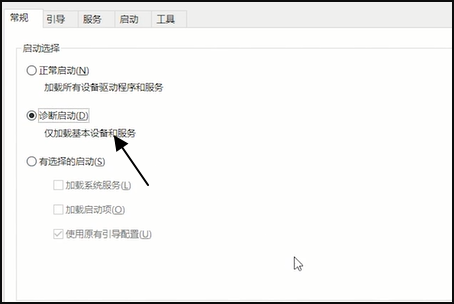
3、然后选择“服务”,勾选“隐藏所有Microsoft”,点击“全部禁用”。
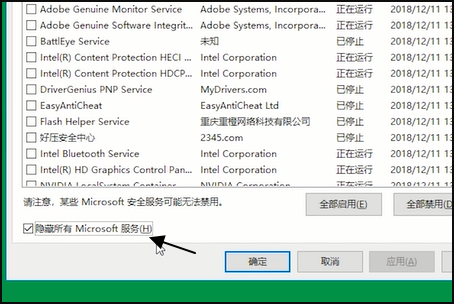
4、然后点击“应用”再点击“确定”,重启电脑就完成了。

发表评论
共0条
评论就这些咯,让大家也知道你的独特见解
立即评论以上留言仅代表用户个人观点,不代表系统之家立场